Раскрытие информации по УО
advertisement
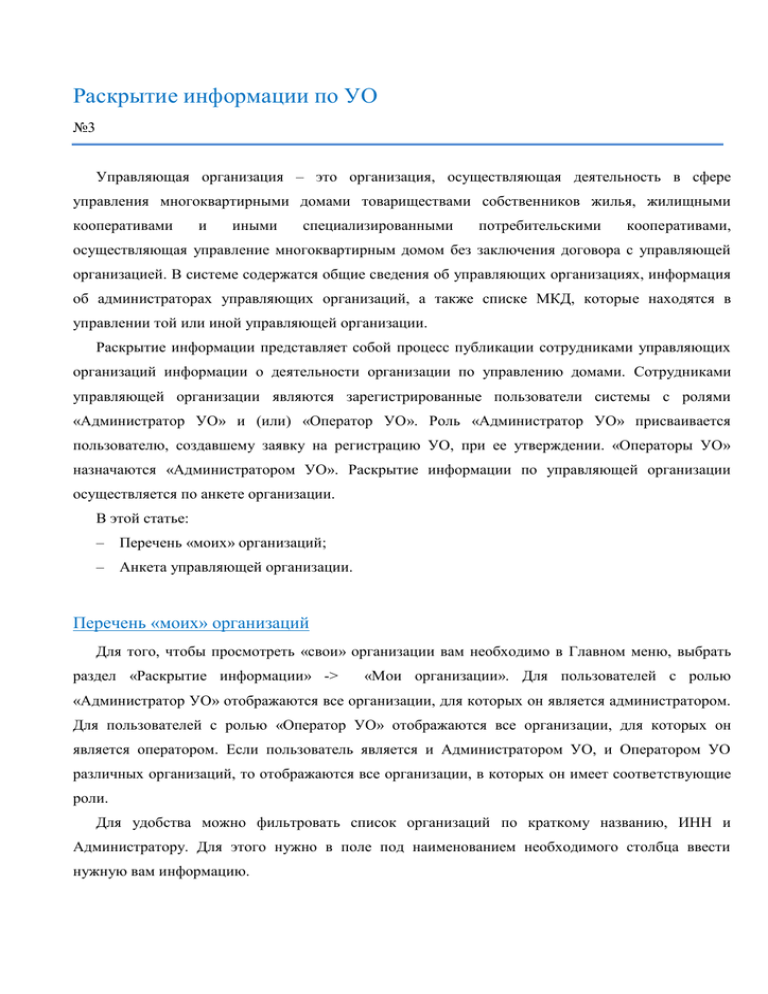
Раскрытие информации по УО №3 Управляющая организация – это организация, осуществляющая деятельность в сфере управления многоквартирными домами товариществами собственников жилья, жилищными кооперативами и иными специализированными потребительскими кооперативами, осуществляющая управление многоквартирным домом без заключения договора с управляющей организацией. В системе содержатся общие сведения об управляющих организациях, информация об администраторах управляющих организаций, а также списке МКД, которые находятся в управлении той или иной управляющей организации. Раскрытие информации представляет собой процесс публикации сотрудниками управляющих организаций информации о деятельности организации по управлению домами. Сотрудниками управляющей организации являются зарегистрированные пользователи системы с ролями «Администратор УО» и (или) «Оператор УО». Роль «Администратор УО» присваивается пользователю, создавшему заявку на регистрацию УО, при ее утверждении. «Операторы УО» назначаются «Администратором УО». Раскрытие информации по управляющей организации осуществляется по анкете организации. В этой статье: – Перечень «моих» организаций; – Анкета управляющей организации. Перечень «моих» организаций Для того, чтобы просмотреть «свои» организации вам необходимо в Главном меню, выбрать раздел «Раскрытие информации» -> «Мои организации». Для пользователей с ролью «Администратор УО» отображаются все организации, для которых он является администратором. Для пользователей с ролью «Оператор УО» отображаются все организации, для которых он является оператором. Если пользователь является и Администратором УО, и Оператором УО различных организаций, то отображаются все организации, в которых он имеет соответствующие роли. Для удобства можно фильтровать список организаций по краткому названию, ИНН и Администратору. Для этого нужно в поле под наименованием необходимого столбца ввести нужную вам информацию. Рисунок 1 – Фильтрация списка организаций Вы можете просмотреть и отредактировать анкеты «своих» управляющих организаций и тем самым перейти к раскрытию информации по ним, нажав на кнопку «Открыть» в столбце «Действия» напротив нужной вам организации. Рисунок 2 – Открытие анкеты УО Анкета управляющей организации Для того, чтобы раскрыть информацию по организации, необходимо заполнить данные в анкете. Анкета организаций состоит из нескольких разделов. В каждом разделе знаком обозначены поля, обязательные для заполнения в рамках раскрытия информации. Заполнение остальных полей позволит организации получить более высокий рейтинг. Также после заполнения каждого раздела необходимо нажимать на кнопку «Сохранить» для сохранения данных в анкете. 2 Рисунок 3 – Сохранение данных в анкете Разделы анкеты: – Реквизиты организации. В текущем разделе пользователю необходимо заполнить информацию по реквизитам организации, данные о руководителе или ИП, сведения о государственной регистрации, дополнительные сведения. Большая часть сведений в этом разделе заполняется на портале reformagkh.ru при подаче заявки на регистрацию управляющей организации. Если вы хотите отредактировать юридический, фактический или почтовый адреса организации, то нужно нажать на значок карандаша напротив необходимого адреса. Рисунок 4 – Редактирование адресов организации При нажатии на значок карандаша открывается окно редактирования адреса организации. В поле «Текущий адрес» отображается текущий адрес организации. По мере заполнения адресных 3 данных в поле «Полный адрес» формируется новый адрес. После заполнения всех обязательных полей вам нужно нажать на кнопку «Изменить адрес» и текущий адрес организации поменяется. – Общие сведения. В данном разделе необходимо заполнить сведения об участии в саморегулируемых организациях или в объединениях ТСЖ и ЖСК и наличии сертификатов соответствия стандартам обслуживания, указать количество Субъектов РФ и количество муниципальных образований в которых организация осуществляет свою деятельность, также количество офисов обслуживания граждан. Вам нужно указать информацию о штатной численности организации и численность уволенных за отчетный период сотрудников по всем основаниям. Обязательно необходимо указать общее количество случаев привлечения организации к административной ответственности. Далее приводится пояснение и копии документов о применении мер административного воздействия и мер, принятых для устранения нарушений, повлекших применение административных санкций. Для того чтобы прикрепить файлы, нужно нажать кнопку «Добавить файл». Рисунок 5 – Прикрепление файлов в анкете УО Для удобства вы можете развернуть форму перечнем файлов, нажав на кнопку «Развернуть форму». Также вам нужно указать информацию о членах правления ТСЖ или ЖСК, членов ревизионной комиссии и дополнительные сведения в случае необходимости. – Жилищный фонд. В данном разделе необходимо указать количество домов под управлением на отчетную дату, количество домов под управлением на начало периода, площадь домов под управлением на отчетную дату, площадь домов под управлением на начало периода и средний срок обслуживания МКД и другие показатели. 4 Рисунок 6 – Раздел «Жилищный фонд» анкеты УО – Финансовые показатели. В данном разделе необходимо указать общую сумму средств, поступивших в результате хозяйственной деятельности по управлению, содержанию и текущему ремонту по всем МКД, находящимся в управлении за отчетный период, сумма доходов, полученных от использования общего имущества за отчетный период, общую сумму средств, поступивших от предоставления коммунальных услуг без учета коммунальных ресурсов, поставленных потребителям непосредственно поставщиками по прямым договорам, по всем МКД за отчетный период, общую сумму средств, направленных на оплату услуг (работ) по управлению, содержанию и ремонту по всем МКД, находящимся в управлении на отчетный период, выплаты по искам по договорам и по искам РСО управления за отчетный период. ВАЖНО! Все суммы указываются в тысячах в рублях. Также необходимо привести всю бухгалтерскую отчетность, включая бухгалтерский баланс и приложения к нему. Информация подтверждается прикреплением электронных копий форм годовой бухгалтерской отчетности, утвержденных приказом Министерства финансов РФ от 02.07.2010 № 66н. Все документы должны быть иметь подпись руководителя и главного бухгалтера (бухгалтера) организации и заверены печатью организации. Заполняя информацию по сметам доходов и расходов ТСЖ или ЖСК, по отчету о выполнении сметы доходов и расходов, протоколам общих собраний членов товарищества или кооператива, 5 заседаний правления и ревизионной комиссии, аудиторским заключениям вы можете прикрепить дополнительные файлы, нажав на кнопку «Добавить файл», аналогично разделу 2 «Общие сведения». Рисунок 7 - Раздел «Финансовые показатели» анкеты УО – Задолженности. В данном разделе вы можете заполнить информацию о просроченной задолженности собственников помещений и иных лиц, пользующихся или проживающих в помещениях на законных основаниях, за оказанные услуги по управлению, накопленная за весь период обслуживания на отчетную дату, просроченной задолженности собственников помещений и иных лиц, пользующихся или проживающих в помещениях на законных основаниях за коммунальные услуги на начало отчетного периода, просроченной задолженности организации за предоставленные коммунальные услуги, накопленная за весь период обслуживания на отчетную дату, информацию по сумме взысканной за отчетный период просроченной задолженности собственников помещений и иных лиц, пользующихся или проживающих в помещениях на законных основаниях за услуги по управлению и за предоставленные коммунальные услуги. 6 Рисунок 8 - Раздел «Задолженности» анкеты УО – Деятельность по управлению МКД. В данном разделе вы можете указать общую сумму средств, затраченных на работы по ремонту по всем МКД, общую сумму средств, затраченную на работы по благоустройству по всем МКД, общую сумму средств по всем МКД, привлеченную на ремонт, модернизацию и благоустройство, общую сумму средств, затраченных на оплату коммунальных услуг по показаниям общедомовых приборов учета за отчетный период, объем коммунальных услуг, оплаченный за отчетный период по счетам на общедомовые нужды (в том числе путем установления повышающих коэффициентов к объемам потребления по показаниям поквартирных приборов учета либо по нормативам). ВАЖНО! Все суммы указываются в тысячах в рублях. Вам обязательно нужно прикрепить электронную копию проекта договора управления, заключаемого с собственниками помещений в МКД, ТСЖ и кооперативах, а также указать стоимость каждой работы (услуги) в расчете на единицу измерения (на 1 кв.м. общей площади помещений в МКД, на 1 пог. метр соответствующих инженерных сетей, на 1 кв.м. площади отдельных объектов, относящихся к общему имуществу МКД, на 1 прибор учета соответствующего коммунального ресурса и др.) и тарифы (цены) на коммунальные услуги, 7 которые применяются организацией (товариществом, кооперативом). Дополнительно укажите, каким нормативно-правовым документом установлен тариф (цена). Рисунок 9 - Раздел «Деятельность по управлению МКД» анкеты УО В каждом из разделов анкеты есть кнопка «Перейти на портал». При нажатии кнопки открывается страница с текущей анкетой дома на портале reformagkh.ru в новой вкладке браузера. Рисунок 10 – Переход на портал из анкеты УО 8 1.1 Мои дома Добавление и исключение дома из управления №4 В статье описывается процесс добавления дома к перечню многоквартирных домов, управление которыми осуществляет управляющая организация. В этой статье: – Добавление дома к управлению; – Добавление дома в Систему; – Исключение дома из управления. Добавление дома к управлению Для того чтобы просмотреть список «моих» домов для раскрытия информации необходимо зайти в Главное меню, выбрать раздел «Раскрытие информации», подраздел «Мои дома». Рисунок 11 – Дома в управлении для раскрытия информации Если вы хотите добавить дом к перечню многоквартирных домов, управление которыми осуществляет управляющая организация, вам необходимо нажать на кнопку «Добавить дом к управлению». 9 Рисунок 12 – Добавление дома к управлению В открывшейся форме необходимо указать субъект РФ и заполнить информацию по адресу дома, затем нажать кнопку «Поиск». Рисунок 13 – Поиск дома Если дом с заданными параметрам найден, то на следующем шаге появляется список домов по результатам вашего поиска. Из данного списка выбираете нужный вам дом. Если дом свободен и не находится в управлении организации, то нажимаем кнопку «Добавить в управление». Если дом находится в управлении другой организации, то при нажатии на кнопку «Добавить в управление» вы увидите уведомление. 10 Рисунок 14 – Выбор и добавление дома в управление Затем заполняем информацию о договоре управления выбранным домом: указываем управляющую организацию, в случае если их несколько, дату начала управления и плановую дату завершения и нажимаем «Сохранить». Рисунок 15 – Сохранение информации о доме 11 Если по заданным параметрам дом не найден, то над полем «Субъект РФ» появится сообщение: «Дом по заданным параметрам поиска не найден. Повторите поиск, уточнив параметры поиска, или перейдите к добавлению дома в Систему». Рисунок 16 – Дом не найден Добавление дома в Систему. Если вы хотите добавить новый дом в Систему, необходимо нажать на кнопку «Добавить новый дом в систему». Кнопка появится только после того, как дом по заданным вами параметрам поиска не будет найден. 12 Рисунок 17 – Добавление нового дома в Систему В открывшейся форме заполните показатели нового дома и нажмите «Сохранить». 13 Рисунок 18 – Сохранение информации о новом доме Если дом с введенными показателями уже существует в Системе, то при нажатии кнопки «Сохранить» вы увидите уведомление. В этом случае необходимо повторно воспользоваться поиском, проверив корректность введенных параметров. Исключение дома из управления. Если вы хотите исключить дом из перечня многоквартирных домов, в отношении которых договоры управления с управляющей организацией были расторгнуты, то в столбце действия нажмите на «Прекратить управление» напротив выбранного дома. 14 Рисунок 19 – Прекращение управления домом В открывшейся форме нужно указать причину исключения дома, дату завершения договора и основание для его завершения. После этого нажимаем «Прекратить управление домом». Рисунок 20 – Выбор причины для удаления дома из списка обслуживаемых 15 1.2 Раскрытие информации Раскрытие информации по МКД №5 В статье рассказывается, что собой представляет раскрытие информации по МКД, и каким образом вы можете раскрыть информацию с помощью нашей системы. В этой статье: – Общее описание о раскрытии информации по МКД; – Добавление дома в список управления; – Анкета дома; – Фильтрация списка домов по территории. Общее описание о раскрытии информации по МКД. Раскрытие информации представляет собой процесс публикации сотрудниками управляющих организаций информации о деятельности организации по управлению домами. Сотрудниками управляющей организации являются зарегистрированные пользователи системы с ролями «Администратор УО» и (или) «Оператор УО». Роль «Администратор УО» присваивается пользователю, создавшему заявку на регистрацию УО, при ее утверждении. «Операторы УО» назначаются «Администратором УО». Раскрытие информации осуществляется по анкетам домов, находящимся в управлении организации, а также анкете организации, в привязке к текущему отчетному периоду. Для раскрытия информации по дому, находящемуся в управлении организации, необходимо чтобы дом был добавлен в список управления. Вы можете раскрыть информацию по домам, которые находятся в управлении «ваших» организаций. Для того чтобы просмотреть список «моих» домов для раскрытия информации необходимо зайти в Главное меню, выбрать раздел «Раскрытие информации», подраздел «Мои дома». 16 Рисунок 21 – Список домов в управлении для раскрытия информации Для пользователей с ролью «Администратор УО» или (и) «Оператор УО» отображаются все дома, находящиеся в управлении управляющих организаций, для которых пользователь является администратором или оператором. Просмотреть анкеты «своих» домов и тем самым перейти к раскрытию информации по ним, нажав на кнопку «Открыть» в столбце «Действия» напротив нужного вам дома. Рисунок 22 – Открытие анкеты дома Добавление дома в список управления В данном подразделе вы можете добавить дом в список управления, либо же добавить новый дом в Систему в случае, если дом по заданным параметрам был не найден (более подробно см. статью №4 «Как добавить дом к управлению»). Анкета дома Для того чтобы раскрыть информацию по дому, необходимо заполнить данные в анкете. Анкета дома состоит из нескольких разделов. В каждом разделе знаком обозначены поля, обязательные к заполнению согласно Стандарту раскрытия информации организациями, осуществляющими деятельность в сфере управления многоквартирными домами. Также после заполнения каждого раздела необходимо нажимать на кнопку «Сохранить» для сохранения данных в анкете. 17 Рисунок 23 – Сохранение данных в анкете дома Разделы анкеты: – Общая характеристика. В данном разделе необходимо заполнить общую информацию по дому, сведения о площади жилых помещений, удельную тепловую характеристику здания, степень износа здания, в т.ч. по элементам, а также указать класс энергоэффективности здания и дату проведения энергетического аудита. Рисунок 24 - Раздел «Общая характеристика» анкеты дома – Конструктивные элементы дома. В данном разделе необходимо заполнить информацию по характеристикам фасада, кровли, подвала, мусоропроводам. 18 помещениям общего пользования и Рисунок 25 - Раздел «Конструктивные элементы» анкеты дома – Инженерные системы. В данном разделе необходимо заполнить информацию по характеристикам систем отопления, горячего и холодного водоснабжений, систем канализации, электро- и газоснабжения. Рисунок 26 - Раздел «Инженерные системы» анкеты дома – Лифты. Содержит информацию по характеристикам лифта в доме. В данном разделе вы можете добавить или удалить лифт для МКД. 19 Рисунок 27 - Раздел «Лифты» анкеты дома – Управление. В данном разделе необходимо указать тип договора. В случае необходимости вы можете отредактировать дату начала обслуживания дома по договору управления и плановую дату завершения. Вам нужно указать какие проводятся работы (услуги), в том числе направленные на достижение целей управления домом (охрана подъезда, учет собственников помещений и т.д.) и прикрепить файлы с перечнем работ (услуг) по управлению МКД, содержанию и ремонту общего имущества. Аналогично необходимо указать сведения о выполнении обязательств, стоимость услуг, средства ТСЖ или ЖСК и условия оказания услуг ТСЖ или ЖСК. По каждому пункту вы также можете прикрепить дополнительные файлы. Для того, чтобы прикрепить файл, выберите нужный вам пункт в текущем разделе анкеты и нажмите на кнопку «Добавить файл». Для удобства вы также можете развернуть форму с перечнем файлов в нужном пункте текущего раздела. 20 Рисунок 28 - Раздел «Управление» анкеты дома – Поставщики услуг. В данном разделе необходимо указать ИНН поставщиков отопления, электричества, газа, горячей и холодной воды, а также поставщика услуг водоотведения. При вводе ИНН под полем появится выпадающий список в формате «ИНН | Краткое наименование организации», из которого можно будет выбрать нужного вам поставщика. Если ресурсы поставляются через управляющую организацию, то необходимо поставить галочку в поле «Поставляется через УО», расположенную под полями «ИНН» и «Наименование». Рисунок 29 - Раздел «Поставщики услуг» анкеты дома – Финансы. В данном разделе необходимо заполнить информацию по доходу, полученному по договору управления МКД без учета доходов от предоставления коммунальных услуг, сумме доходов, полученных от управления общим имуществом за отчетный период, прямых расходах и просроченной задолженности. В разделе указываются выплаты по 21 искам по договорам управления, объем привлеченных средств, доход от поставки КУ, задолженность собственников КУ, сколько взыскано с собственников КУ, сколько оплачено КУ по показаниям общедомовых ПУ, а также, сколько оплачено ресурсов по счетам на общедомовые нужды за отчетный период. Рисунок 30 - Раздел «Финансы» анкеты дома В каждом из разделов анкеты есть кнопка «Перейти на портал». При нажатии кнопки открывается страница с текущей анкетой дома на портале reformagkh.ru в новой вкладке браузера. Рисунок 31 – Переход на портал из анкеты дома 22 Вы можете прекратить управление домом, нажав на кнопку «Прекратить управление домом» в столбце «Действия» напротив нужного дома домом (более подробно см. статью №4 «Добавление и исключение дома из управления»). Рисунок 32 – Прекращение управления домом Для удобства можно фильтровать список домов по субъекту, адресу, управляющей организации и площади. Для этого нужно в поле под наименованием необходимого столбца ввести нужную вам информацию. Рисунок 33 – Фильтрация списка домов 23


